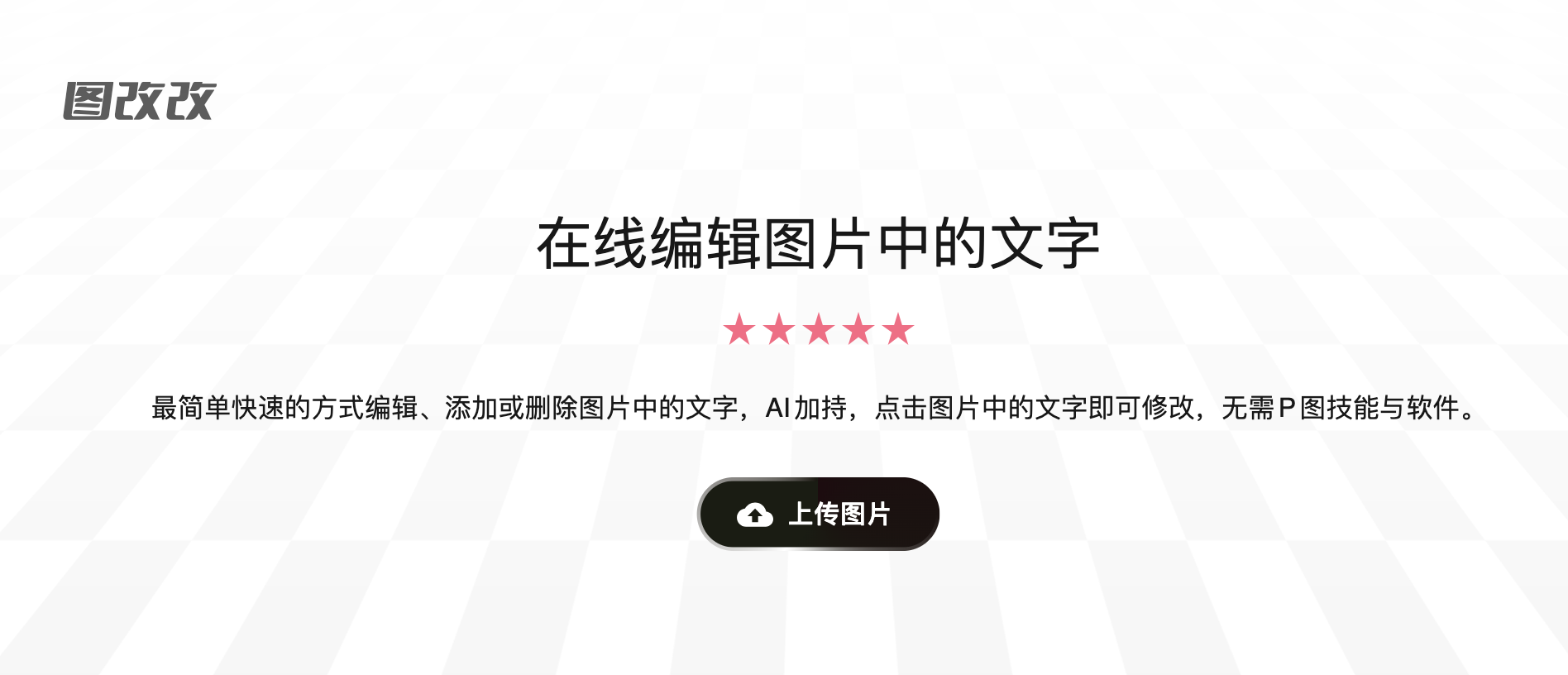Appearance
怎么使用PS修改文字?超简单的PS改字教程
在 Photoshop(PS)中修改文字很简单,具体步骤如下:
修改现有的文本层:
- 选择文本工具:
打开 Photoshop 文件,确保你要修改的文本位于一个单独的文本层。
在工具栏中选择 文本工具(快捷键:T)。
- 选中要修改的文本:
在图层面板中找到包含文字的文本层,点击它使其处于激活状态。
然后,点击画布上的文字,你会看到文本框出现,文字可以被选中。
- 修改文字:
直接编辑现有的文字内容。你可以删除、添加或修改文本内容。
- 修改字体、大小、颜色等属性:
在顶部的选项栏中,你可以更改文本的字体、字号、对齐方式、颜色等属性。
如果要调整更精细的字体效果,可以在菜单中打开 字符面板(Window > Character)进行设置。
- 确认修改:
完成修改后,按下 Enter(数字键盘区)或点击工具栏中的勾号来应用修改。
注意事项:
智能对象文本:如果文本图层被转换成了智能对象,需要右键点击图层,选择 编辑内容 来打开文本源文件,然后进行修改。
栅格化文本:如果文本层已经被栅格化(变为普通图层),就不能再像普通文本一样直接编辑。你需要撤销栅格化操作(如果有历史记录)或者重新输入文本。